|
American Football |
|
Öffnet eine weiße Arbeitsfläche in der Größe 1500 x 1000 Pixel. Ich arbeite gerne etwas größer, um auch
die Details gut zu erkennen und genau auszuarbeiten. Verkleinern kann man später immer noch.
Aus einer Ellipse habe ich die mittlere Ballform erstellt, die ihr euch gerne HIER mitnehmen könnt. Zieht
sie mit gedrückter Shift-Taste in der Farbe #672112, oder was euch gefällt, auf. |
|
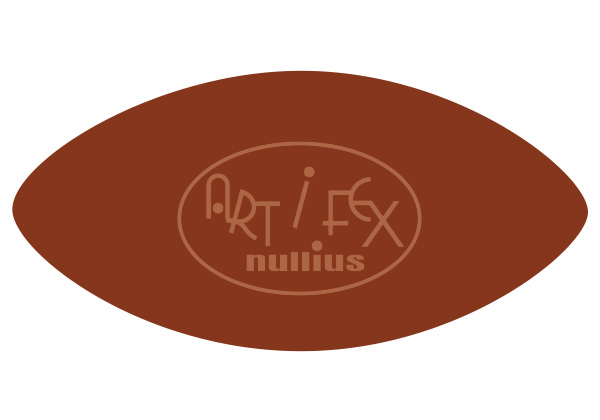 |
|
Mit Strg+J wird die Form verdoppelt. Drückt Strg+# um die Kopie im Ebenenmanager unter das Original zu legen.
Durch A aktiviert ihr das Direktauswahlwerkzeug. Klickt auf den Formrand und zieht die untere Form etwas auseinander.
Mit den "Armen" der Endpunkte könnt ihr noch etwas korrigierend eingreifen. Zum besseren Verständnis habe ich die
zweite Form jetzt grün eingefärbt. |
|
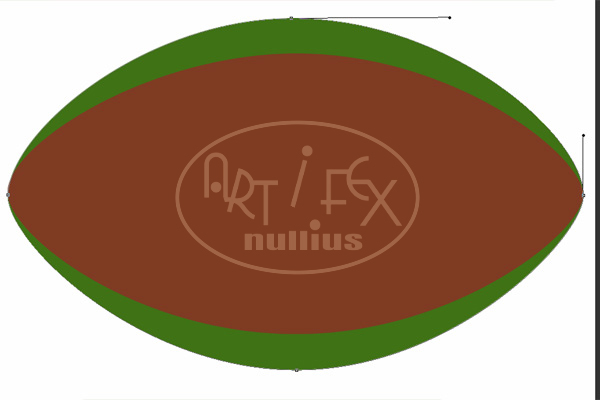 |
|
Beide Ebenen werden gerastert. Drückt Strg und klickt in das kleine Bildchen des Ebenenmanagers von der Originalform
aus der Mitte, um die Auswahl zu erstellen. Aktiviert die untere Kopie und drückt dann die Entfällt-Taste auf der Tastatur.
Beide Ebenen erhalten dann folgende Eigenschaften |
|
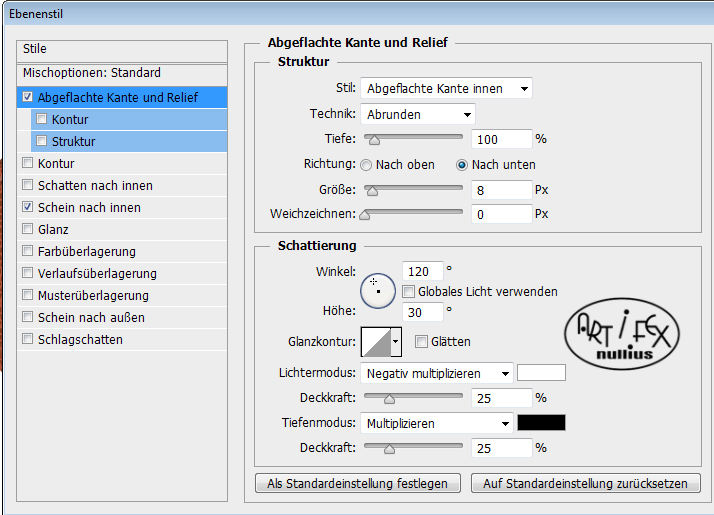 |
|
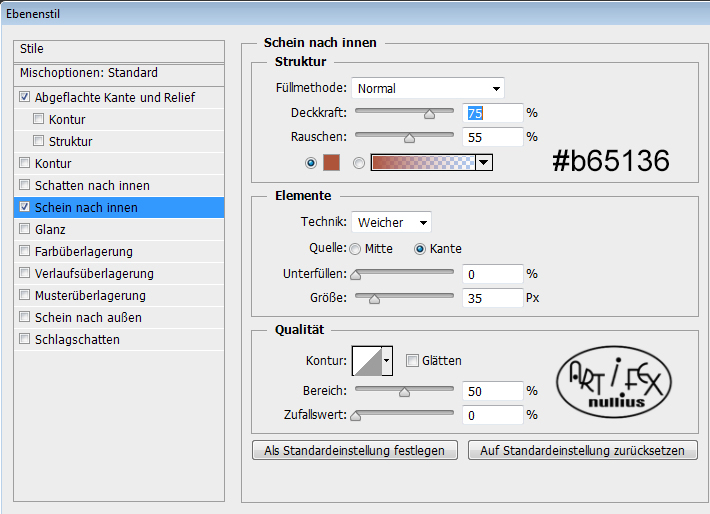 |
|
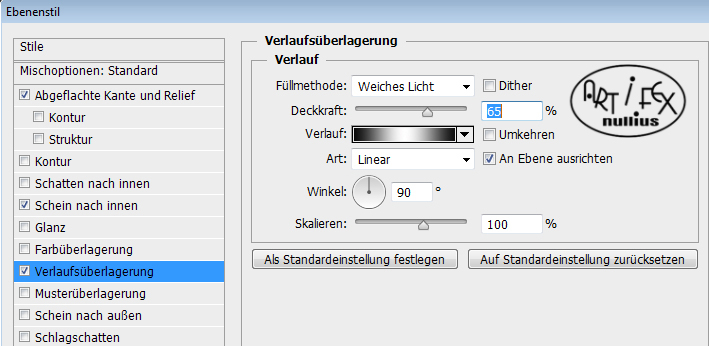 |
|
Stellt die Vordergrundfarbe auf #b65136. Damit der Ball schön griffig aussieht, wird der Strukturierungsfilter
*Buntglas-Mosaik* mit den folgenden Werten benutzt |
|
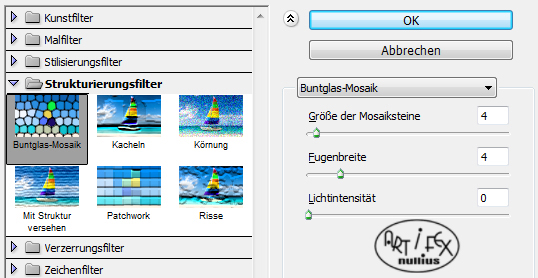 |
|
 |
|
Auf der Seite mit den Nähten sind im College Football zwei dicke weiße Streifen aufgedruckt. Ich habe sie mit
dem Pfadwerkzeug Rechteck aufgezogen, an jeder Seite einen Punkt zugefügt und mit dem Direktauswahl-Werkzeug
in eine rundliche Form gebracht. Den Ebenenmodus habe ich dann auf Luminanz gestellt und die Deckkraft ein
wenig reduziert. Die gerasterten Formen wurden an den Nähten dann ein wenig radiert. |
|
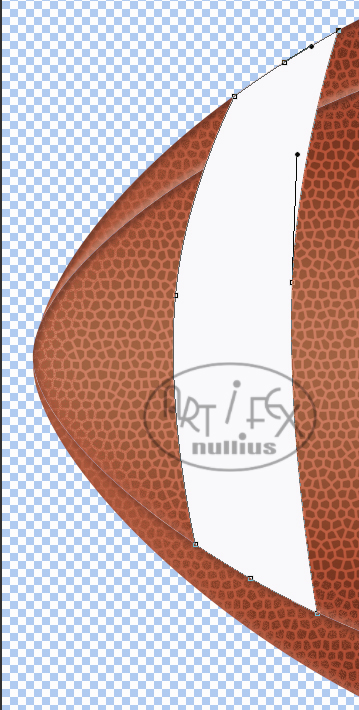 |
|
 |
|
Aus einem abgerundeten, weißen Rechteck habe ich die Ränder der Öffnung wie folgt geformt
und die Ebene dann verdoppelt
|
|
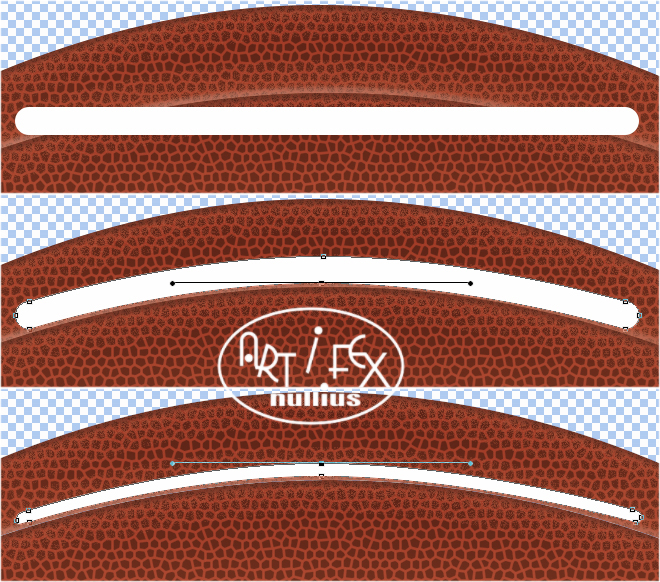 |
|
Die beiden Ebenen bekommen folgende Eigenschaft |
|
 |
|
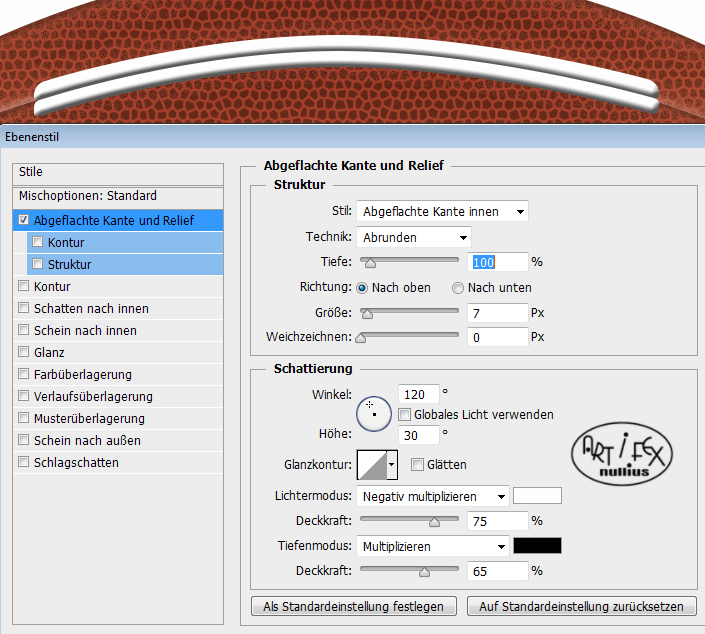 |
|
Öffnet nun eine neue Ebene und malt mit einem harten Pinsel, Gr. 28, ein paar Nähte auf. Die Ebene bekommt
zusätzlich einen Schlagschatten |
|
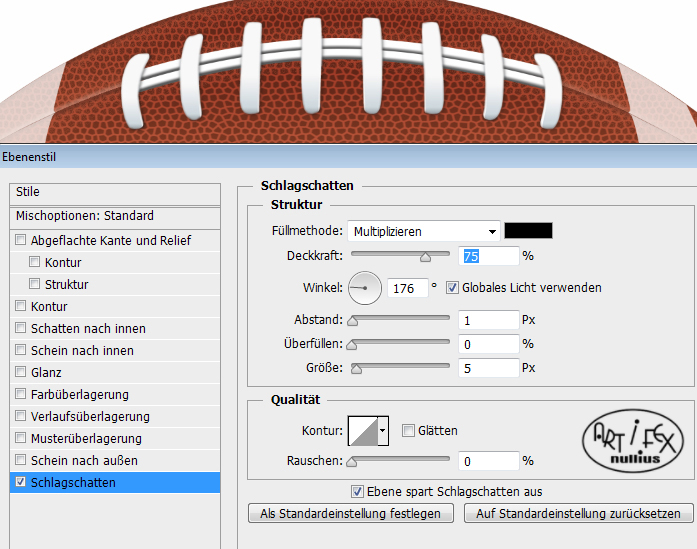 |
|
Auf einer neuen Ebene malt ihr mit dem Zeichenstift-Werkzeug Pfad (nicht Form) eine verschlungene Linie.
Die Kontur könnt ihr dann im Pfadmanager mit einem harten Pinsel Gr. 5 füllen. Damit alles symmetrisch
aussieht, habe ich diese Hälfte dupliziert, gespiegelt und alles zusammengesetzt. Hinter den Nähten wiederholt
ihr diesen Vorgang. Damit die Verzierung aussieht wie eingeprägt, bekommt sie folgende Ebeneneigenschaft
|
|
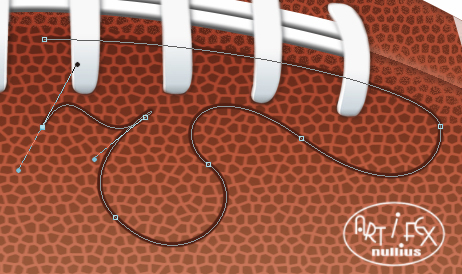 |
|
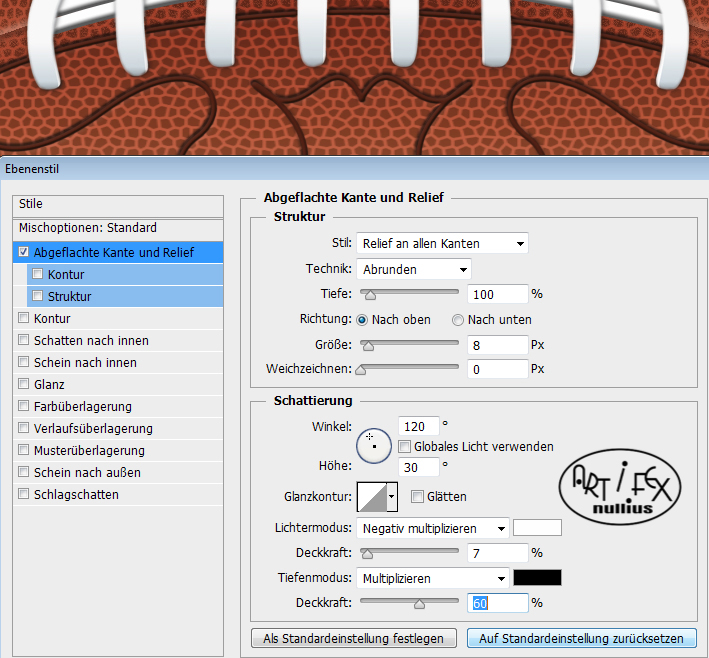 |
|
 |
|
Zum Schluß aktiviert ihr nochmal die vordere, braune Footballfläche, geht auf Filter/Verzerrungsfilter/Wölben
und nehmt die folgenden Einstellungen. Wer möchte kann dann zusätzlich noch seinen Namen oder das Symbol
eines Football Clubs einfügen. |
|
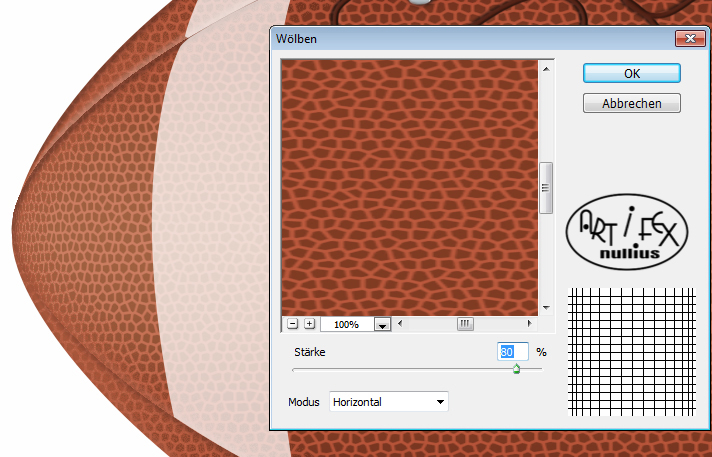 |
|
 > > |
|
Viel Spaß beim Basteln! |
|
Tutorial 2014 © Vera Peiter alias Artifex nullius
Anfragen bezüglich der Nutzung bitte an
Artifex_nullius@web.de |
|
|
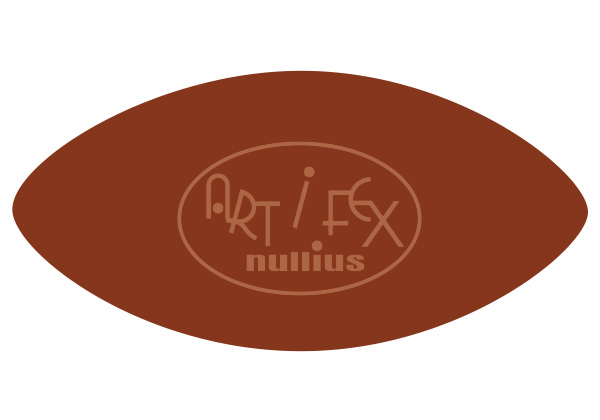
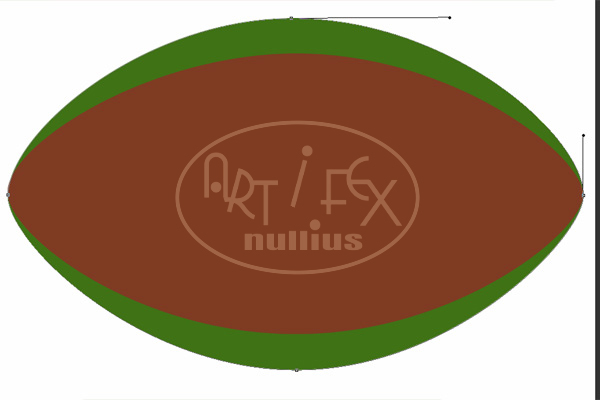
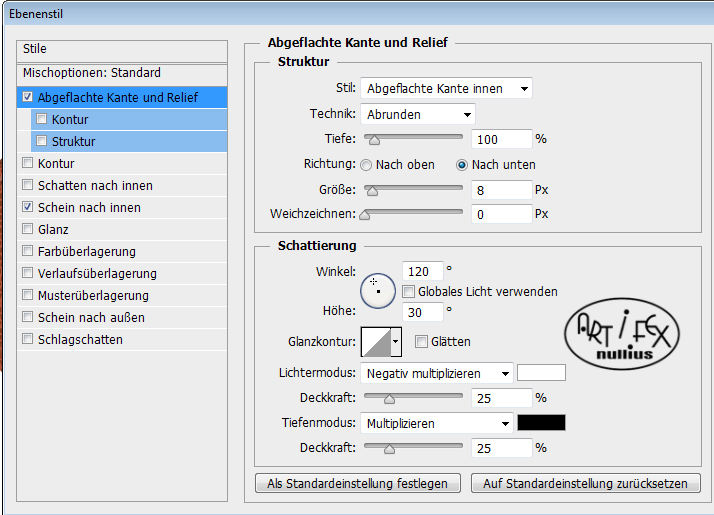
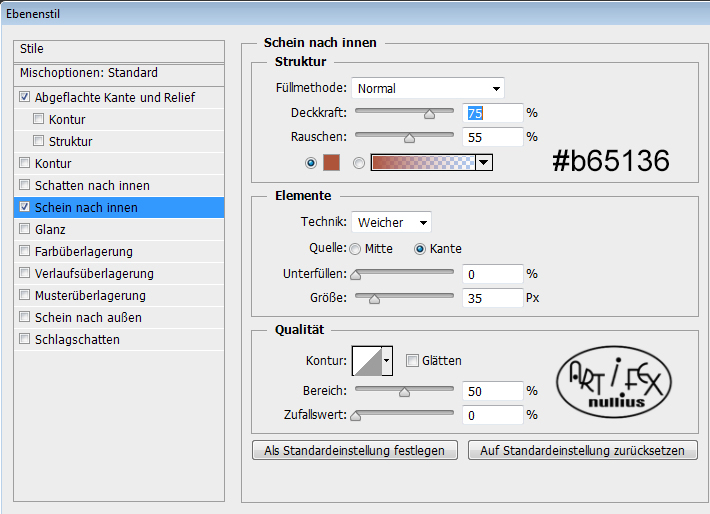
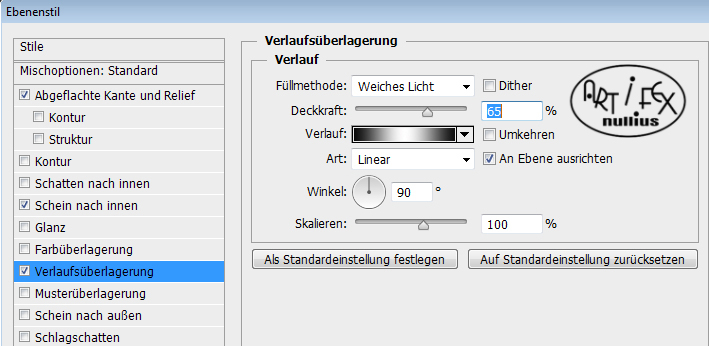
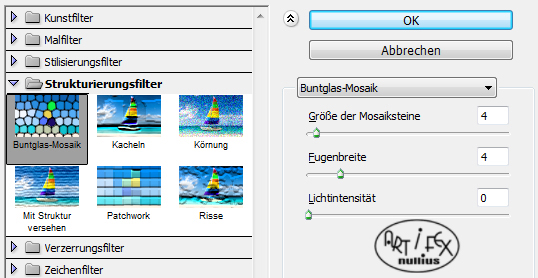

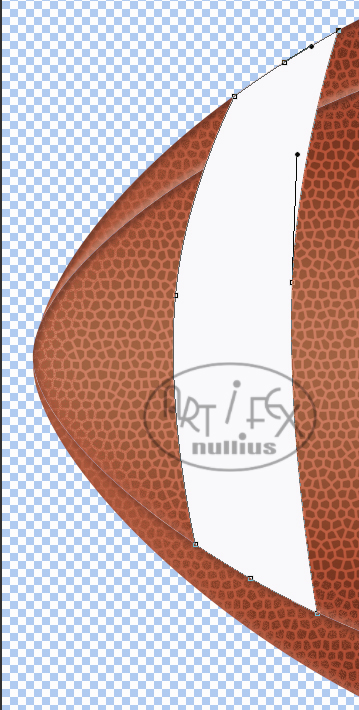

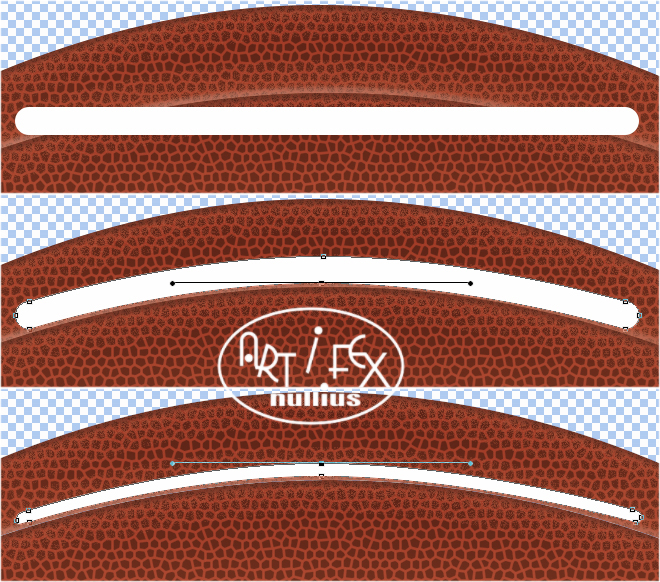

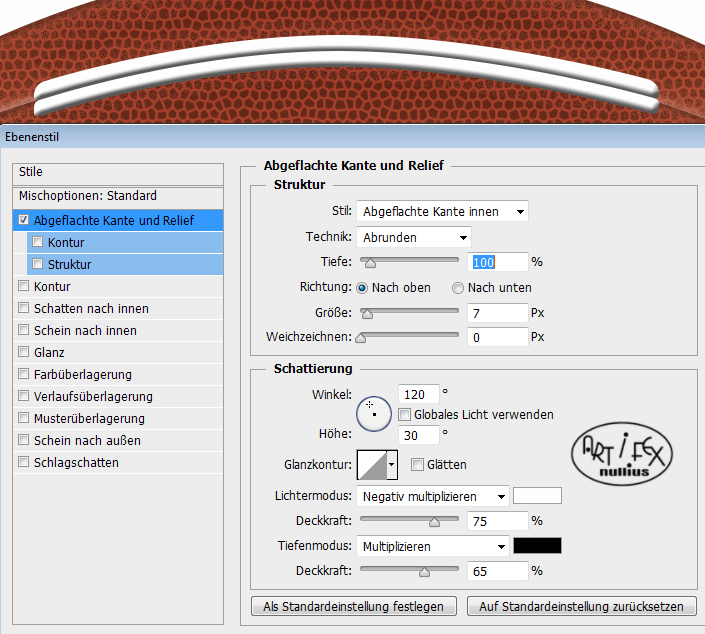
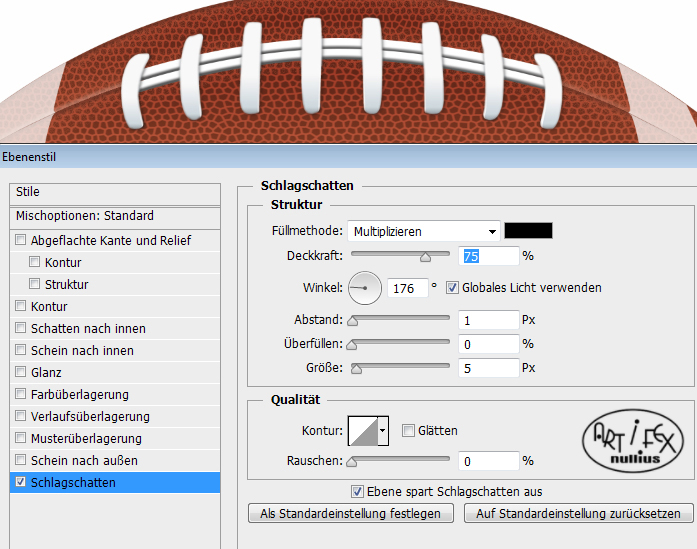
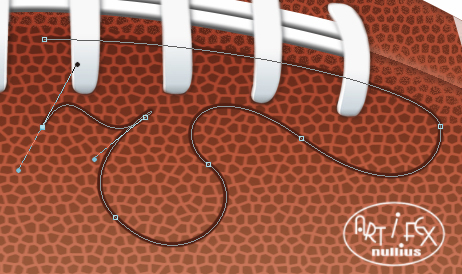
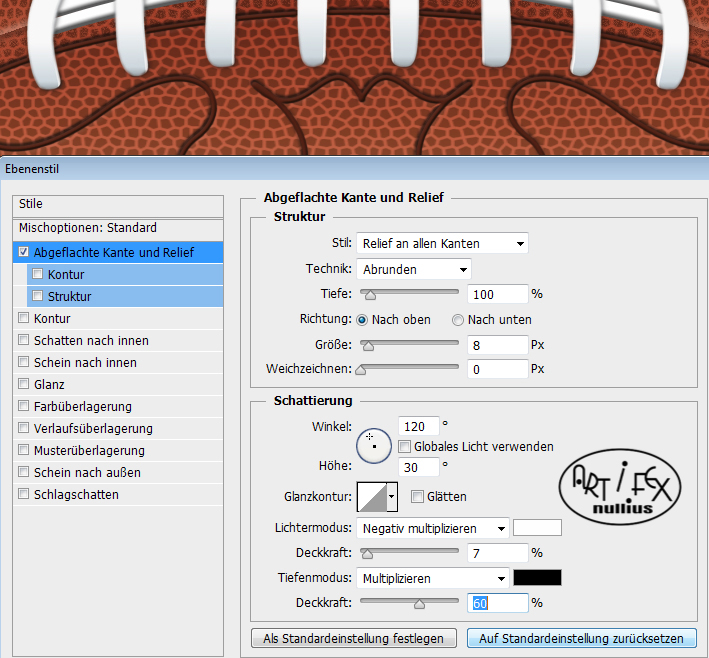

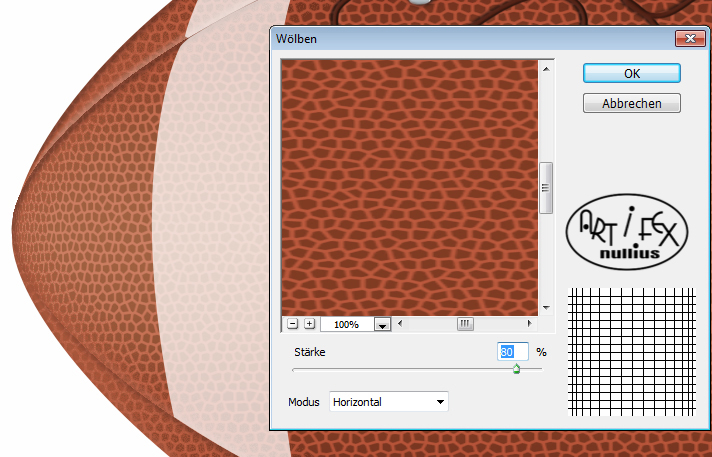
 >
>